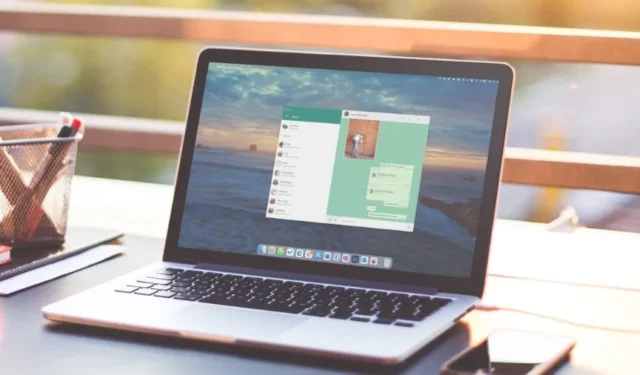
WhatsApp darbvirsmas lietotne palīdz turpināt sarunas no datora. Varat paņemt pārtraukumu no tālruņa, lai tikai piedzīvotu kaitinošu pieredzi — lietotnei WhatsApp Desktop neizdevās ielādēt fotoattēlus, kurus jums nosūtīja draugi un ģimene. Iespējams, jums būs jāpaņem tālrunis un vismaz vienu reizi jāatver WhatsApp, lai tās darbvirsmas lietotne varētu lejupielādēt attēlus. Ja tas notiek bieži, varat sekot tālāk norādītajiem risinājumiem, lai novērstu problēmu, ja lietotne WhatsApp Desktop nelejupielādē attēlus.
1. Pārbaudiet tīkla savienojumu
Lai gan WhatsApp piedāvā iespēju nosūtīt vai saņemt līdz 64 MB video (un 2 GB faila), varat saņemt lielus failus. Lai šos failus lejupielādētu nevainojami, Windows datoram vai Mac datoram ir jābūt savienotam ar ātrdarbīgu Wi-Fi tīklu.
Pirms multivides failu lejupielādes dodieties uz vietni fast.com , lai pārbaudītu interneta savienojumu un nodrošinātu divciparu (Mbps) interneta ātrumu. Ja neesat apmierināts ar ātrumu, skatiet mūsu ceļvedi, lai novērstu jūsu Mac vai Windows datora Wi-Fi traucējumus.
2. Jūs nevarat lejupielādēt vecos attēlus
Vai mēģināt lejupielādēt mēnesi vecus attēlus vai videoklipus no savas WhatsApp darbvirsmas? Varat tālrunī saņemt tādu ziņojumu kā Izmantojiet WhatsApp, lai skatītu agrākos ziņojumus . Diemžēl darbvirsmas lietotnē WhatsApp nevar skatīt vai lejupielādēt vecos ziņojumus. Lai skatītu šos fotoattēlus, jums būs jāizmanto tālrunis.
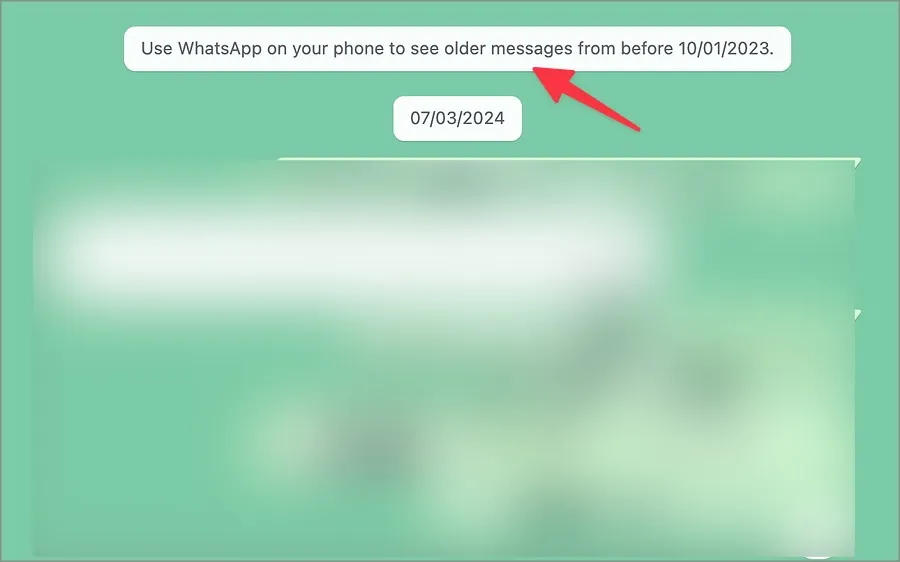
3. Atzīmējiet vienumu Ierīces krātuve
Ja jūsu Mac vai Windows krātuvē ir maz vietas, var rasties problēmas, lejupielādējot attēlus un videoklipus. Tālāk ir norādīts, kā pārbaudīt ierīces krātuvi un nodrošināt pietiekami daudz vietas.
Windows
1. Nospiediet Windows + I īsinājumtaustiņus, lai Windows darbvirsmā atvērtu lietotni Iestatījumi .
2. Izvēlieties Sistēma un pieskarieties Krātuve .
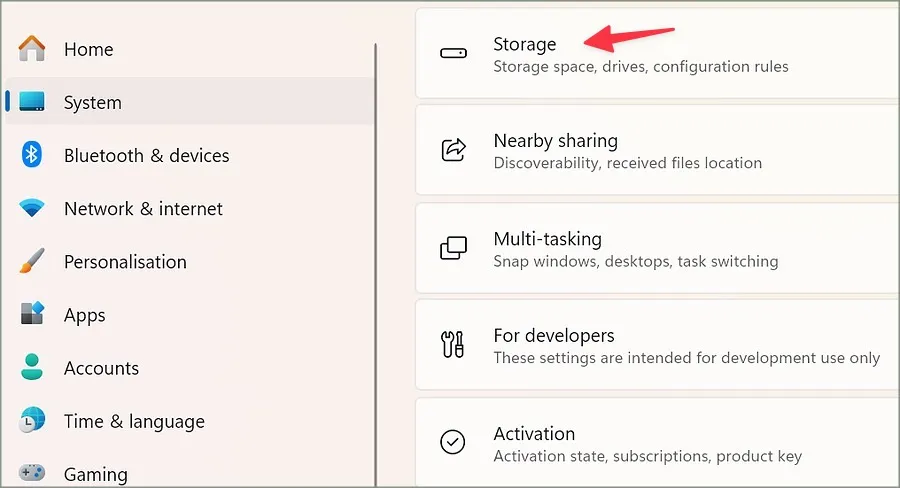
3. Pārbaudiet detalizētu krātuves sadalījumu. Iespējojiet Storage Sense , lai automātiski izdzēstu viltus failus. Iztīriet atkritni , lai atbrīvotu vietu.
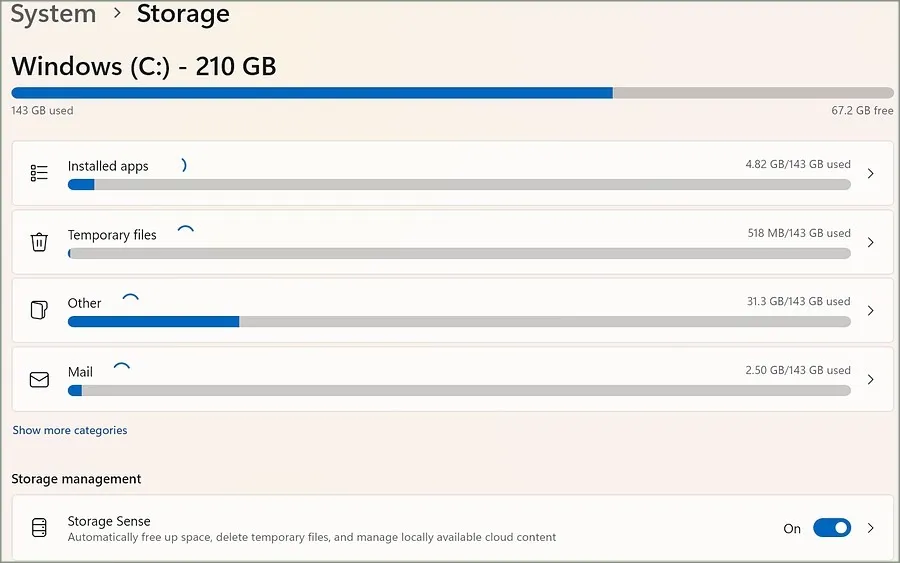
Mac
1. Izvēlņu joslas augšējā kreisajā stūrī noklikšķiniet uz Apple ikonas un atveriet Sistēmas iestatījumi .
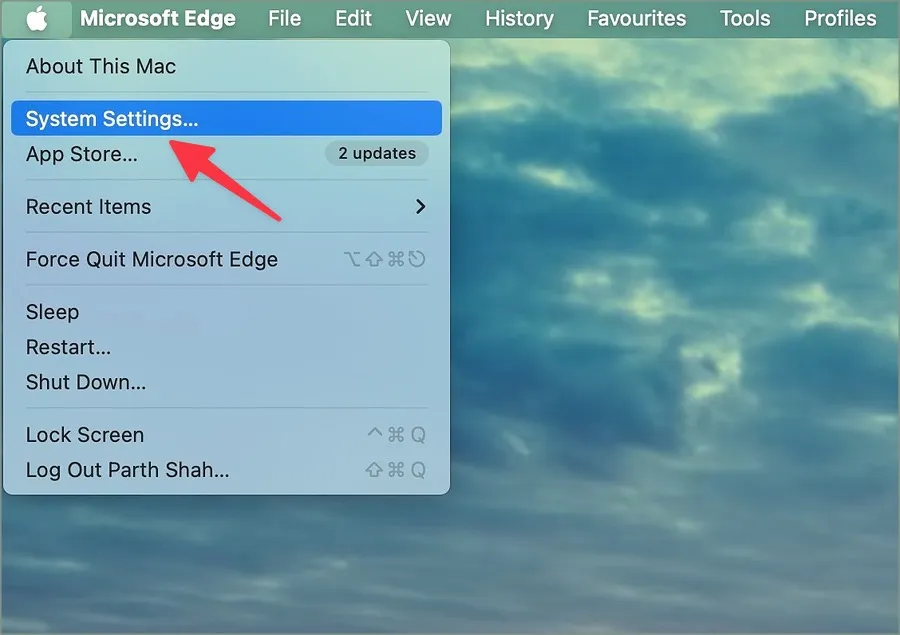
2. Ritiniet līdz Vispārīgi un noklikšķiniet uz Storage .
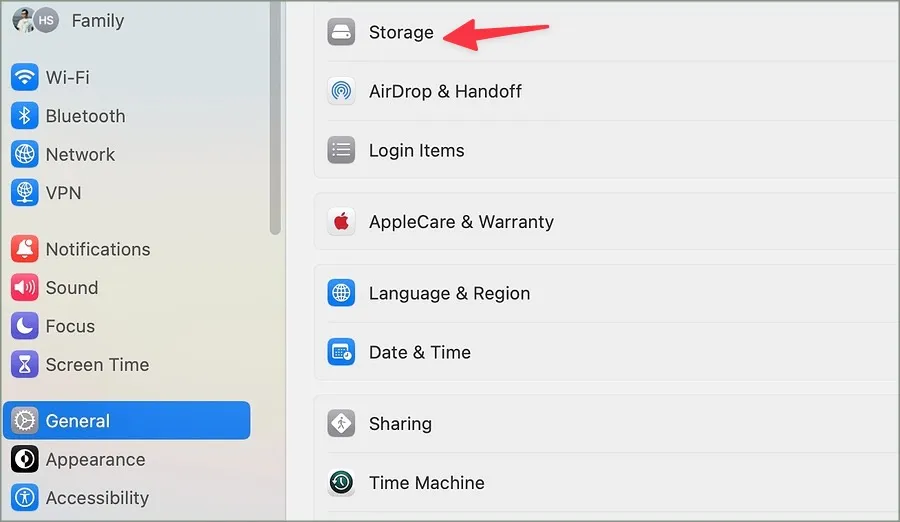
3. Skatiet savu Mac atmiņu un veiciet nepieciešamās darbības, lai atbrīvotu vietu WhatsApp multivides failiem.
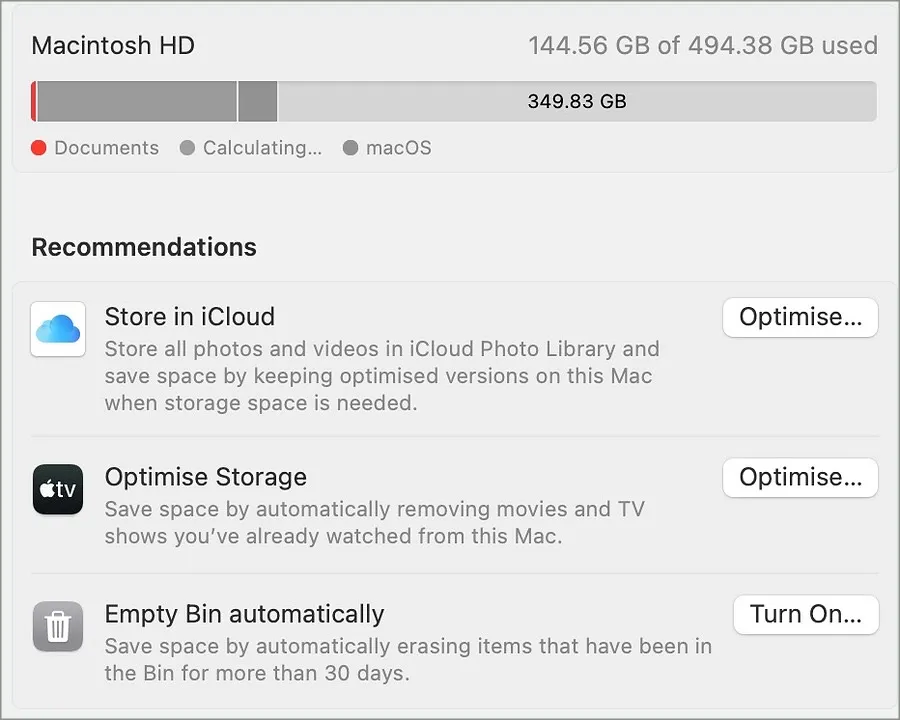
4. Pārbaudiet krātuves atļauju (Mac)
Kad pirmo reizi lejupielādējat fotoattēlu vai videoklipu no WhatsApp, lietotnē tiek lūgts iespējot atbilstošu atļauju, lai tos saglabātu mapē Lejupielādes. WhatsApp nevar saglabāt multivides failus jūsu Mac datorā, ja esat liedzis atļauju.
1. Izvēlņu joslas augšējā kreisajā stūrī noklikšķiniet uz Apple ikonas un atveriet Sistēmas iestatījumi .
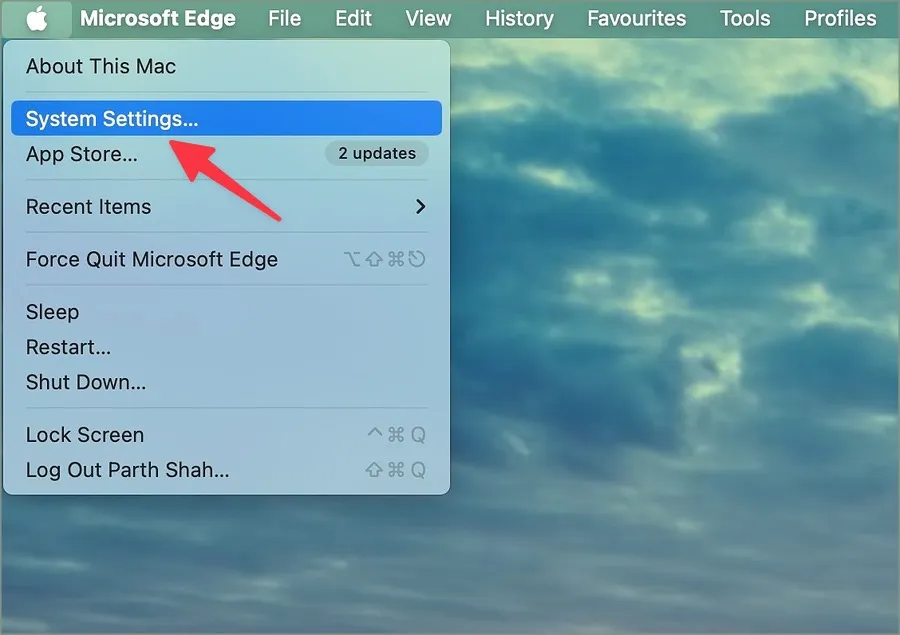
2. Ritiniet līdz sadaļai Privātums un drošība .
3. Izvēlieties Faili un mapes .
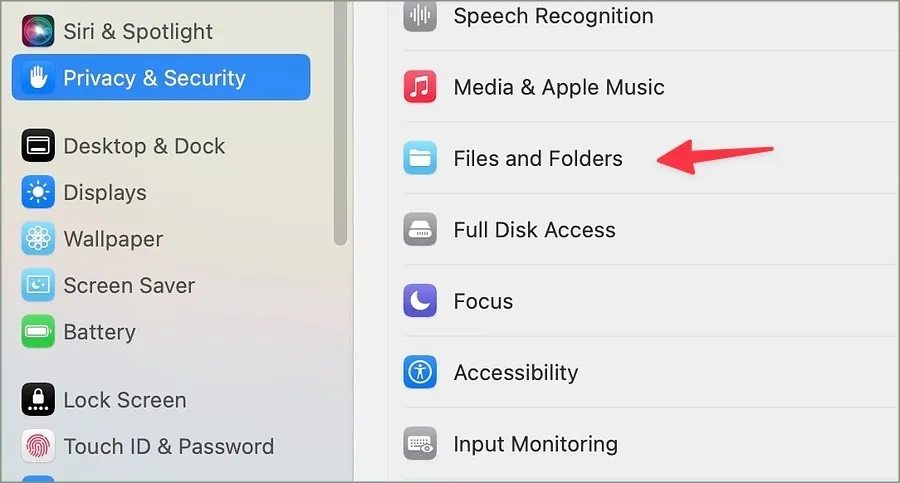
4. Ritiniet līdz WhatsApp , izvērsiet to un iespējojiet mapes Lejupielādes slēdzi.
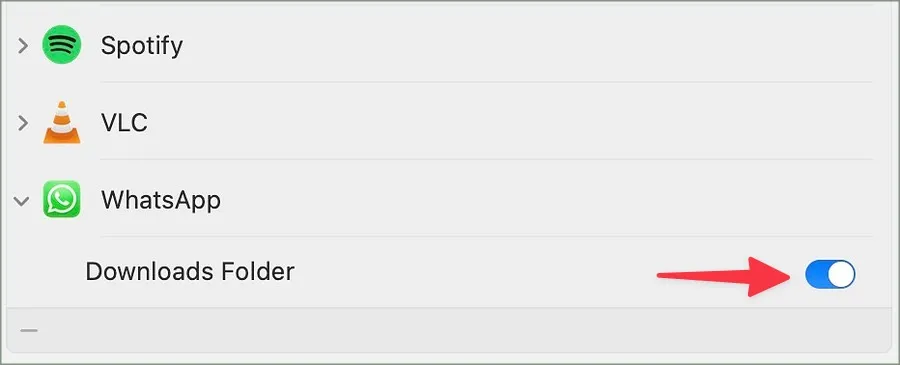
Restartējiet WhatsApp un mēģiniet vēlreiz lejupielādēt attēlus un videoklipus.
5. Iespējojiet Saglabāt lejupielādes
Vai jūsu lejupielādētie WhatsApp fotoattēli un videoklipi netiek parādīti lietotnē Finder vai File Explorer? Tā vietā, lai manuāli saglabātu katru fotoattēlu un videoklipu, pielāgojiet WhatsApp iestatījumus, lai iespējotu multivides automātisko saglabāšanu.
WhatsApp operētājsistēmai Mac
1. Palaidiet programmu WhatsApp operētājsistēmā Mac un apakšējā kreisajā stūrī atlasiet Iestatījumi .
2. Atlasiet Tērzēšanas sarunas un noklikšķiniet uz izvēles rūtiņas blakus Saglabāt lejupielādēs .
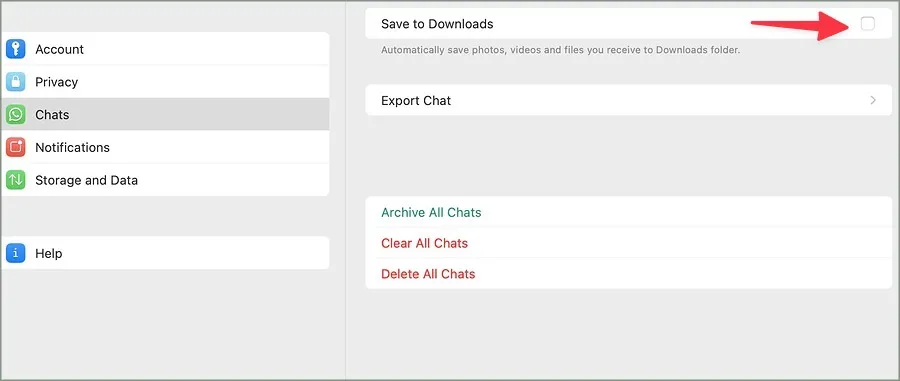
WhatsApp operētājsistēmai Windows
1. Palaidiet WhatsApp operētājsistēmā Windows. Apakšējā kreisajā stūrī noklikšķiniet uz Iestatījumi .
2. Pārejiet uz izvēlni Krātuve un iespējojiet atzīmes blakus Fotoattēli , Audio , Video un Dokumenti .
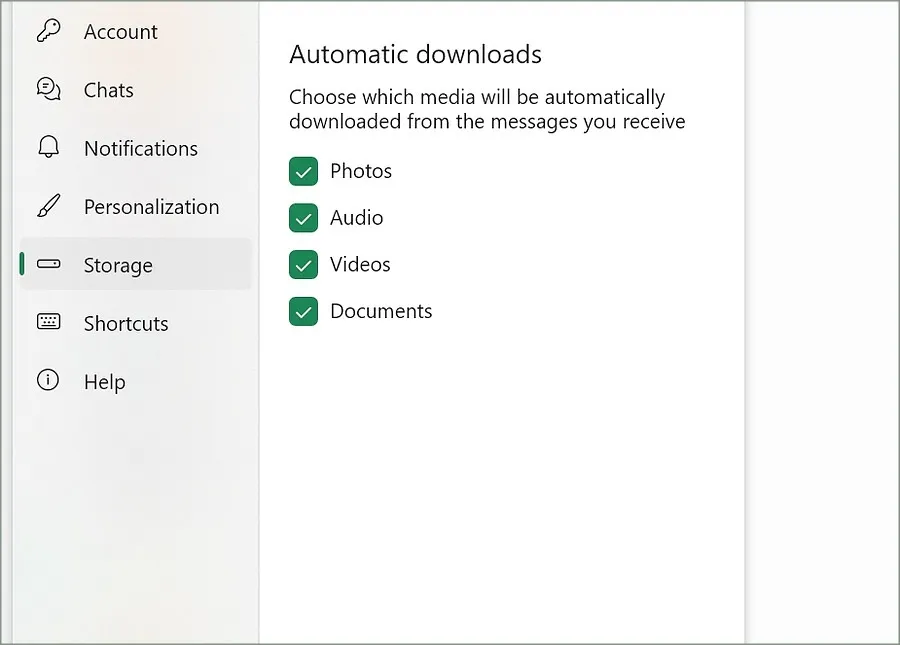
6. Izrakstieties un pierakstieties atpakaļ
Konta autentifikācijas kļūda var izraisīt arī to, ka WhatsApp darbvirsma nevar lejupielādēt attēlus. Lai to novērstu, varat izrakstīties no sava WhatsApp konta, pierakstīties vēlreiz. Pēc tam varat mēģināt lejupielādēt attēlus.
WhatsApp operētājsistēmai Mac
1. Atveriet WhatsApp operētājsistēmā Windows. Apakšējā kreisajā stūrī noklikšķiniet uz Iestatījumi .
2. Izvēlieties Konts un noklikšķiniet uz Iziet .
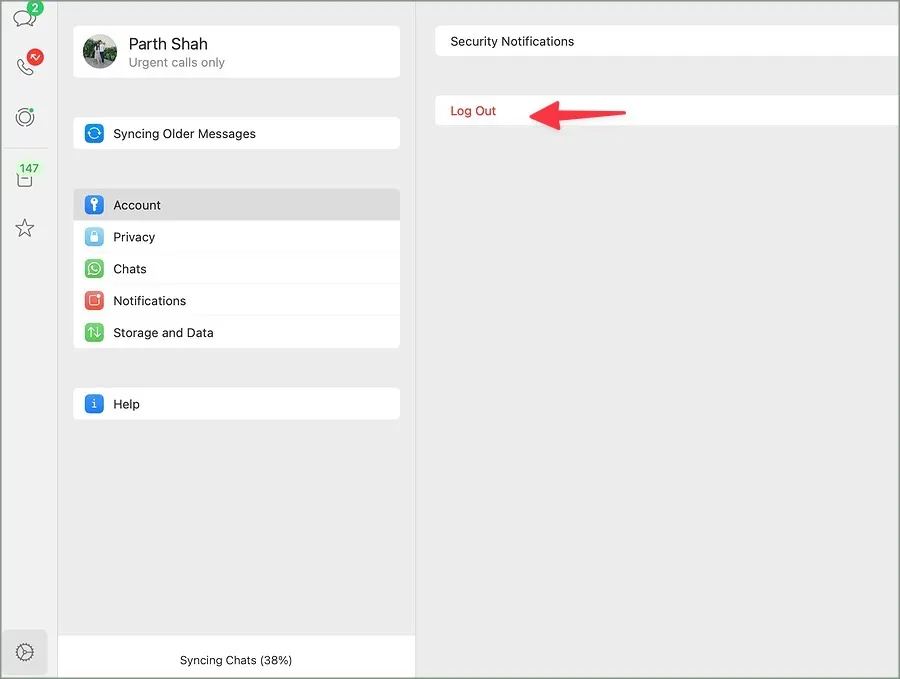
WhatsApp operētājsistēmai Windows
1. Atveriet WhatsApp operētājsistēmā Windows. Apakšējā kreisajā stūrī noklikšķiniet uz Iestatījumi .
2. Kreisajā sānjoslā atveriet sadaļu Vispārīgi un atlasiet Atteikties .
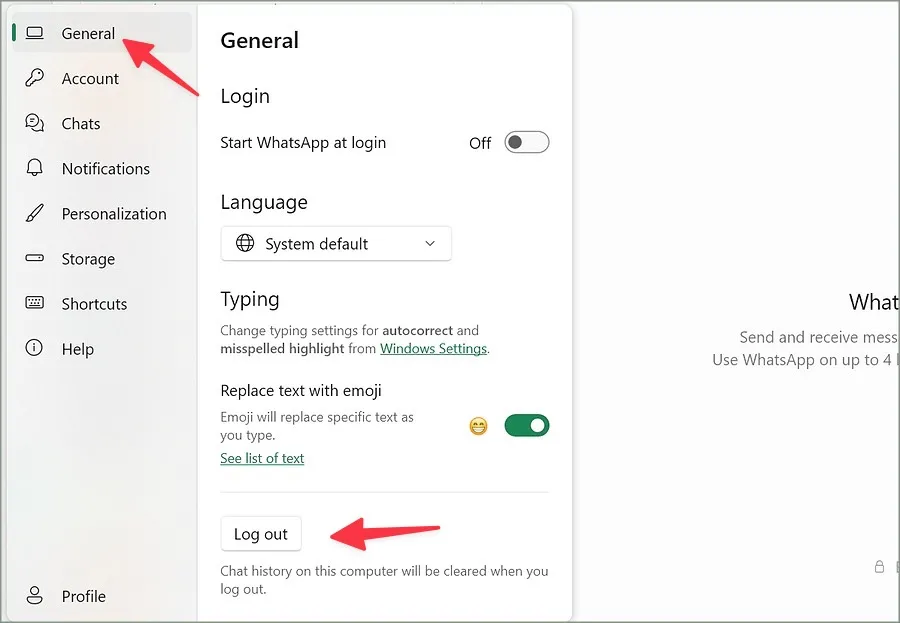
Palaidiet WhatsApp savā tālrunī, atveriet izvēlni Saistītās ierīces un iestatiet to darbvirsmā, skenējot QR kodu.
7. Atjauniniet WhatsApp
WhatsApp bieži izlaiž lietotņu atjauninājumus, lai pievienotu jaunas funkcijas un novērstu kļūdas. Novecojusi WhatsApp operētājsistēmā Windows vai Mac var izraisīt kļūdas, lejupielādējot multividi. Varat instalēt jaunāko WhatsApp versiju no veikala Microsoft Store vai Mac App Store, lai mēģinātu vēlreiz ar jaunu versiju.
WhatsApp operētājsistēmai Windows
8. Pārinstalējiet WhatsApp
Ja neviens no trikiem nedarbojas, varat apsvērt iespēju dzīvot ar šo problēmu. Tomēr ir vēl viena lieta, ko jūs, iespējams, nemēģinājāt — atkārtoti instalējiet WhatsApp. Lūk, kā izdzēst un atkārtoti instalēt WhatsApp operētājsistēmā Mac un Windows.
Mac
1. Mac datorā atveriet Finder un sānjoslā atlasiet Programmas .
2. Ar peles labo pogu noklikšķiniet uz WhatsApp un noklikšķiniet uz Move to Bin .
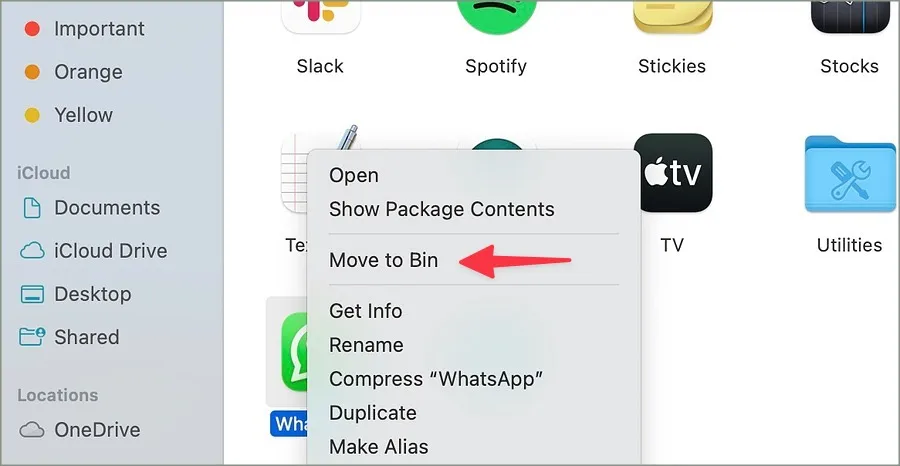
Windows
1. Nospiediet Windows ikonu, lai atvērtu izvēlni Sākt un meklētu WhatsApp.
2. Ar peles labo pogu noklikšķiniet uz tā un atlasiet Atinstalēt .
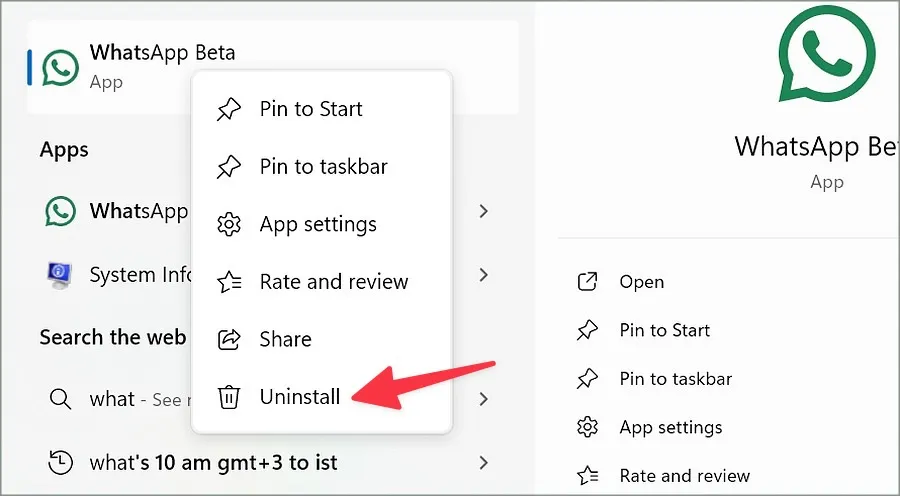
Iegūstiet WhatsApp savam Windows vai Mac datoram un skenējiet QR kodu, izmantojot WhatsApp mobilo lietotni, lai to iestatītu.
9. Izmantojiet WhatsApp Web
WhatsApp ir pieejams arī tīmeklī. Varat apmeklēt tālāk esošo saiti, lai tīmekļa pārlūkprogrammā izmantotu WhatsApp un iestatītu savu kontu. Pēc sarunu sinhronizēšanas bez problēmām lejupielādējiet fotoattēlus un videoklipus.
Apmeklējiet vietni WhatsApp Web
Pārvaldiet savas WhatsApp tērzēšanas sarunas darbvirsmā
Pateicoties WhatsApp Saistīto ierīču funkcijai, tālrunī nav nepieciešams aktīvs interneta savienojums, lai izmantotu pakalpojumu tīmeklī vai darbvirsmā. Tomēr visas šīs funkcijas ir noderīgas tikai tad, ja lietotne neizdodas veikt pamata uzdevumus, piemēram, multivides lejupielādi. Pirms sazināties ar tālruni, lai pārbaudītu jaunus fotoattēlus un videoklipus, izmantojiet iepriekš minētos trikus, lai ātri novērstu problēmu.


Atbildēt